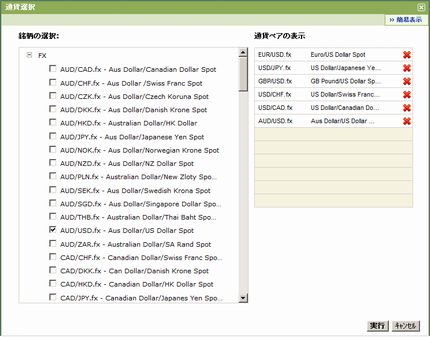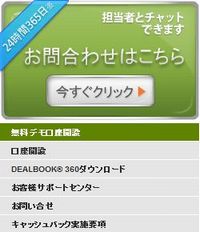ダウンロード不要の簡単アクセストレード DealBookWeb ちょっと詳しい使い方
ダウンロード版ではないので制限がありますが、ノートやサブノートでもサクサクとトレードが出来ました。
DealBookWEB版で「ここ一番のタイミング」を逃さずキャッチしましょう。
対応しているブラウザは「Internet Explorer 8, 9」「Firefox 3+」「Safari 5」「Google Chrome」「Opera 10+」「Internet Explorer 6, 7」があり表示するのにほとんど問題ないです。
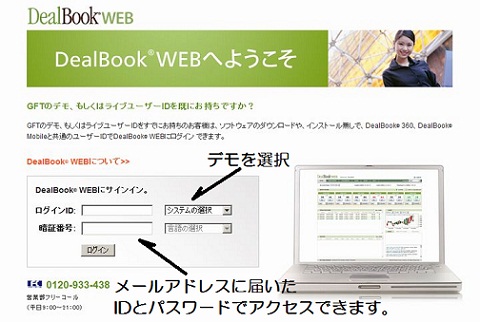
デザインは結構シンプルだと思います。
ログイン後の画面です
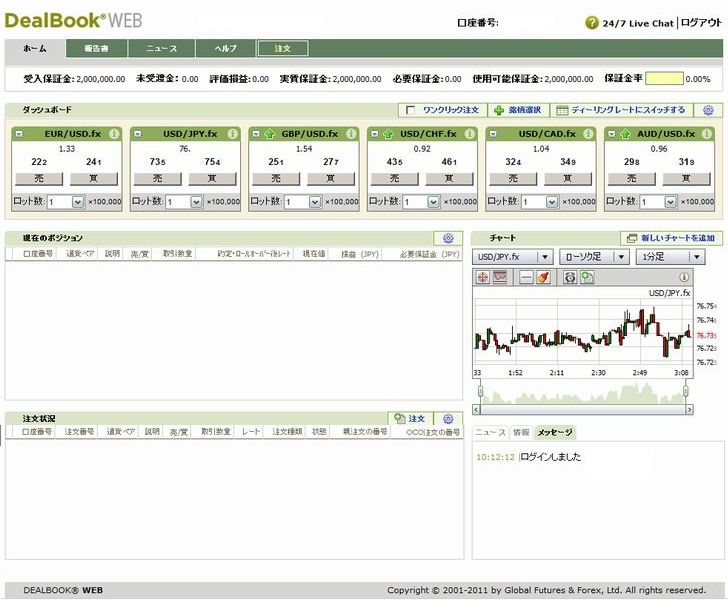
DealBookWebにログインすると、最初に仮想マネーが200万円!
これを幾らに出来るか、デモ版の楽しみです。
チャートは、初期設定では小さいのですが、枠で囲んだ「新しいチャートを追加」を押すと「別に新しい画面」が
表示されます。
価格表示は「ローソク足」「バー」「ライン」の3種類です

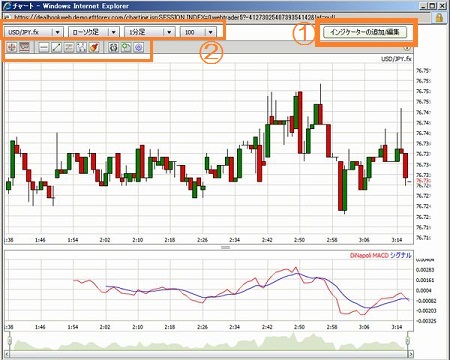
上の図①の枠ですが、チャートに「インジケーターの追加/編集」が出来ます。(下の図を参照)
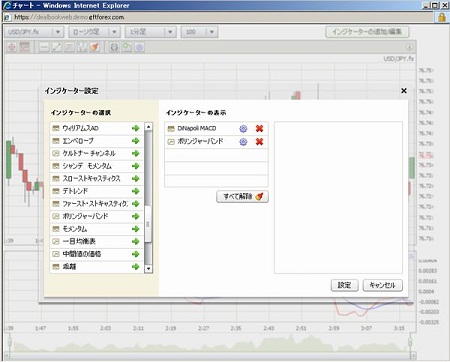
インジケーターの種類も豊富なので問題は無いと感じました。
操作は簡単で「インジケーター名の右横の矢印」をクリックするだけで「インジケーターの表示」に追加されます。
最後に画面右下の「設定」ボタンを押せば完了です。
インジケーターの内容は「インジケーターの種類」を参考してください。

上の図②の枠ですが、
上の段が、左から順番に 「通貨ペア選択」 「価格表示」 「時間足」 「足の表示数」
下の段は、左から順番に
「十字カーソル」 「縦軸目盛固定」 「トレンドライン1」 「トレンドライン2」 「フィボナッチ線追加」
「ABCD追加」 「挿画の削除」 「プライスアラーム」 「注文」 「アクションプロパティ」となっています。

各通貨ペアの左上「黄枠」内をクリックすると「下の拡大図」のように項目が出ますので「設定」しておくと良いです
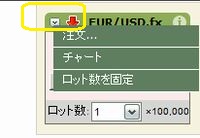
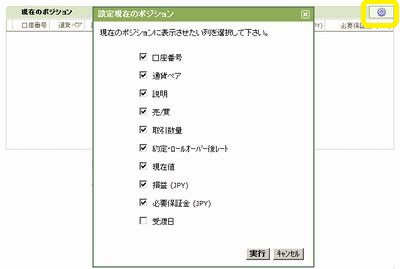
自分の好みにカスタマイズしてください。

「黄枠」の歯車マークをクリックすると「注文状況図」が表示されます。
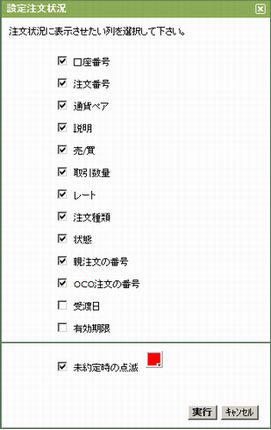
注文状況図の黄枠内に「注文」を押すと下の図の画面が表示されます。
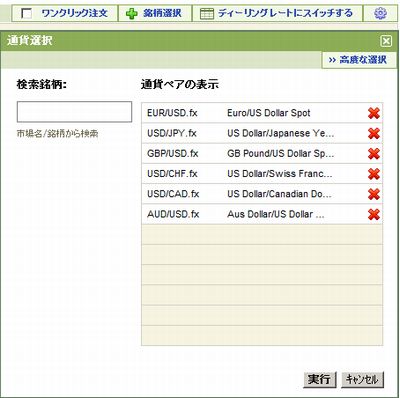
「ワンクリック注文」にチェックマークをつけるとワンクリック注文となります
注意!!ワンクリック注文はミス注文がしやすいので気をつけましょう
「銘柄選択」は、通貨ペアを選ぶことが出来ます。
「ディーリングレート」「ダッシュボード」の切り替えボタンになります。
(希望するものにチェックマークを入れます)